Come Registrare una Webcam
Se volete aggiungere i vostri commenti al video, il modo migliore è includere la registrazione della vostra webcam. Oggi vi parleremo di Icecream Screen Recorder per Windows e di come registrare una webcam con esso. Di seguito troverete istruzioni chiare e brevi in soli 4 passaggi e una panoramica dei vantaggi del registratore di schermo.
1. Installate il registratore webcam gratuito
Scaricate il registratore webcam gratuito per Windows, installatelo e avviatelo.
2. Modificare i parametri per la registrazione della webcam
Scegliere la webcam disponibile con cui lavorare. Specificare la forma della finestra della videocamera: quadrata, a cerchio o a squircle.
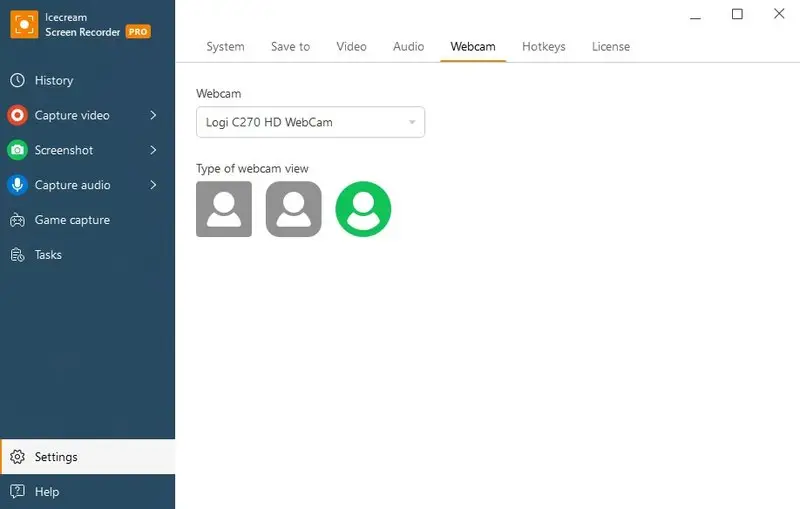
Passiamo quindi alle impostazioni audio se si desidera registrare il video della webcam con una narrazione. Passare alla scheda "Audio" per verificare che le opzioni "Registra microfono" e "Registra audio" siano abilitate. Inoltre, assicuratevi che gli equalizzatori si muovano insieme al suono generato.
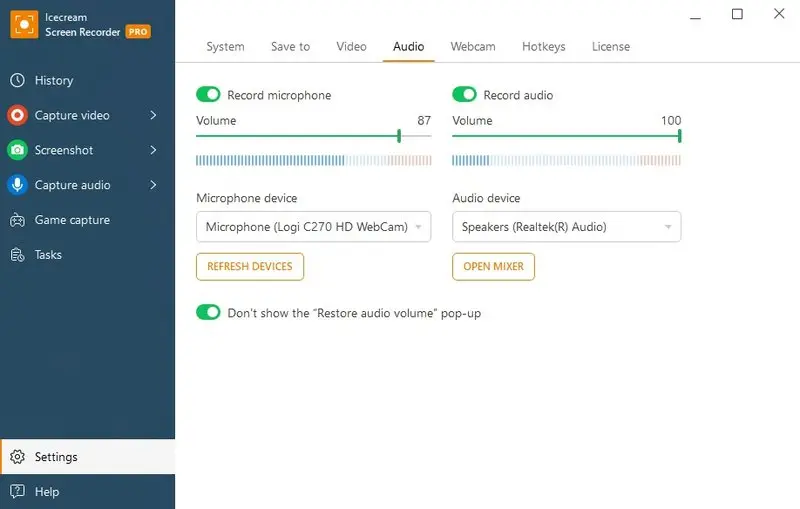
Nella scheda "Video" del registratore webcam è possibile impostare il formato video di uscita (MP4, AVI, MOV o WebM). Inoltre, è possibile regolare la qualità del video, aggiungere un watermark e controllare altri parametri importanti.
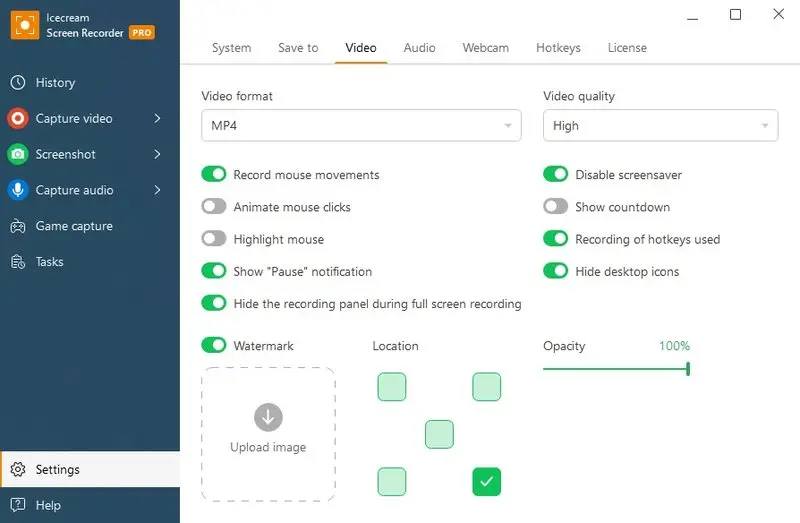
3. Registrare il video da webcam
Una volta che tutte le impostazioni sono state modificate, è il momento di catturare il video della webcam. Selezionare l'area di registrazione e fare clic sul simbolo della webcam nel pannello di registrazione del registratore dello schermo. Regolare le dimensioni e la posizione della finestra sullo schermo utilizzando i marcatori sui bordi. Se necessario, fare doppio clic sulla finestra della webcam per adattarla all'area selezionata.
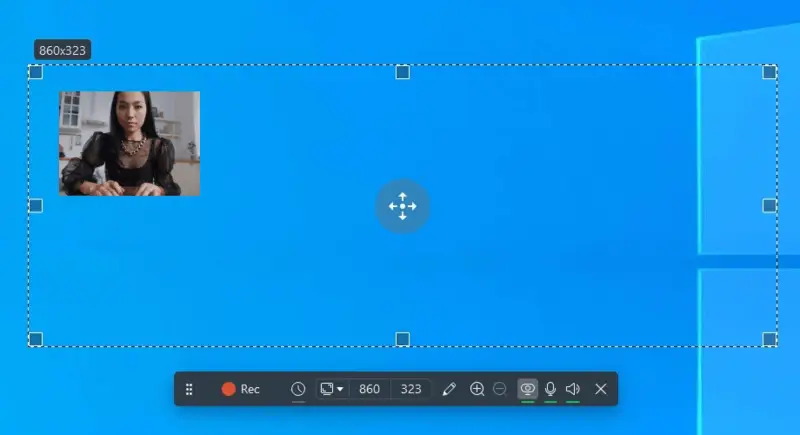
Premere il pulsante "Rec" sul pannello di registrazione del registratore webcam. Questo tasto o il tasto di scelta rapida F7 avviano la registrazione. I pulsanti "Pausa" e "Riprendi" mettono rispettivamente in pausa e riprendono il processo di registrazione.
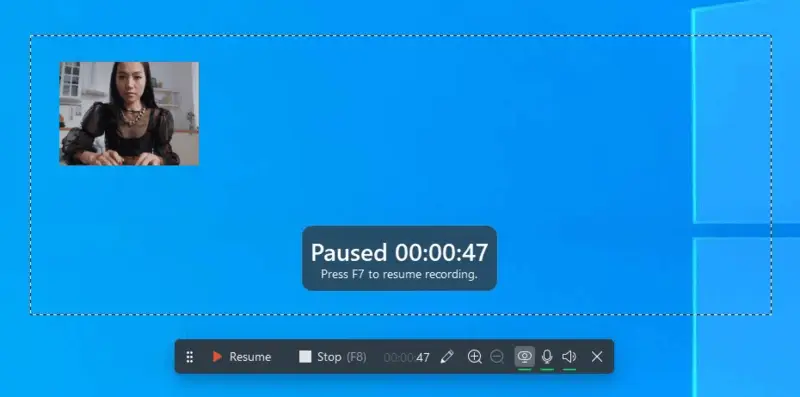
Il pulsante "Stop" interrompe la registrazione della webcam e salva il video. Per questa azione esiste anche la combinazione di tasti di scelta rapida F8. È possibile trovarne altre e modificarle nella scheda "Tasti di scelta rapida" del pannello "Impostazioni" del software di registrazione dello schermo.
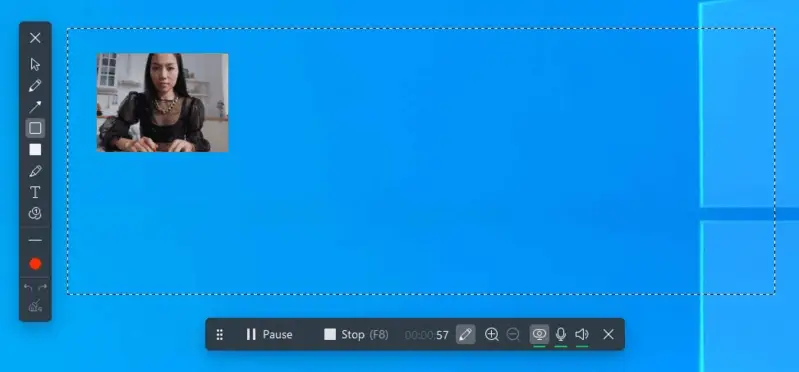
È possibile utilizzare il pannello "Disegna" per annotare il video, aggiungendo testo, frecce e altri elementi grafici. Se si cambia idea, è possibile annullare o cancellare tutte le funzioni.
4. Modificare, tagliare o convertire la registrazione della webcam
Potrebbe essere necessario perfezionare la registrazione della webcam. È facile farlo con questo registratore di schermo. Fare clic sull'icona della matita che risponde al video nella scheda "Cronologia". Si aprirà l'editor video integrato, dove sarà possibile tagliare, convertire e modificare il file. È anche possibile modificare la risoluzione o la velocità del video della webcam.
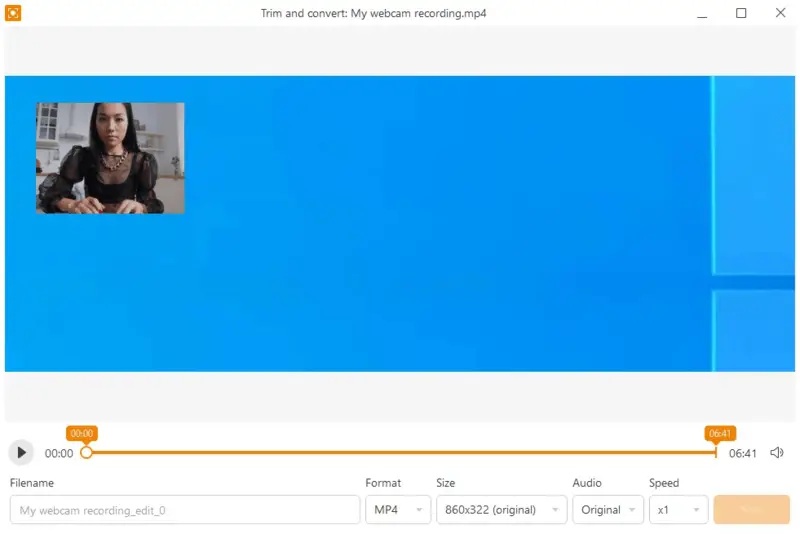
Spostare il marcatore arancione per impostare la nuova ora di inizio e fine del video. Selezionare il nuovo formato di uscita (MP4, AVI, MOV, GIF, WebM) per convertire il video con il software di registrazione della webcam. Inserire un nuovo nome di file, scegliere di disattivare l'audio e modificare la velocità del video. Fare clic sul pulsante "Salva" per applicare le modifiche al video della webcam.
Strumenti aggiuntivi per registrare la webcam
Il registratore webcam gratuito consente di personalizzare il processo di registrazione dello schermo in modo molto chiaro. È possibile disabilitare la registrazione del cursore e nascondere le icone del desktop. Oppure, al contrario, animare i clic del mouse, evidenziare il cursore per ottenere istruzioni più chiare. È anche possibile visualizzare i tasti di scelta rapida utilizzati durante la registrazione della webcam.
A differenza di molti altri programmi con funzione di registrazione della webcam, è possibile personalizzarne il comportamento dopo la creazione del file. Ad alcuni utenti, ad esempio, non piace che venga chiesto di inserire un nome di file per ogni video. Questo può essere molto fastidioso, soprattutto se si devono fare più screenshot. È possibile modificare anche questo aspetto nel pannello delle impostazioni di Icecream Screen Recorder.
Per comodità, è possibile configurare tutte le combinazioni di tasti di scelta rapida che si intende utilizzare durante la registrazione con la webcam.
Vantaggi di questo programma per registrare webcam
- Software di registrazione dello schermo per Windows 10, 11, 8 e 7;
- Registratore video con interfaccia intuitiva. La finestra di lavoro non è sovraccarica e i tasti di scelta rapida vi aiuteranno a lavorare rapidamente su un video della webcam;
- Un gran numero di impostazioni flessibili. È possibile migliorare la qualità dell'immagine, registrare un audio con un bitrate elevato, scattare screenshot ad alta risoluzione;
- Non è necessaria una connessione a Internet, quindi è possibile registrare una webcam offline.
- È possibile commentare ciò che accade sullo schermo durante la registrazione del video. Questo è utile quando si registrano webinar, esercitazioni, riunioni di team e contenuti di intrattenimento, quando si vuole aggiungere la propria opinione;
- Il programma non richiede molto spazio sul PC;
- Ottime funzioni anche nella versione gratuita dello screen recorder;
- Le funzioni predefinite sono preimpostate per comodità dell'utente. Ad esempio, tutti i file vengono salvati sul desktop, eliminando così la necessità di cercare in più directory del disco rigido;
- I tasti di scelta rapida rimangono attivi anche dopo la chiusura della finestra principale. In questo modo, l'utente può avviare la registrazione della webcam e dello schermo in qualsiasi momento;
- Il videoregistratore è localizzato in diverse lingue;
- Il programma installa anche tutti i codec video e audio necessari;
- Aggiornamenti costanti;
- Possibilità di salvare le registrazioni della webcam nel proprio cloud.
Come registrare una webcam - conclusione
Ora che sapete come registrare la webcam, potete facilmente migliorare la qualità dei vostri contenuti. Riprendete tutorial interessanti, video di gioco e altri video in qualità HD e molto altro ancora!



